Không soạn được mail trong Outlook là tình trạng có thể gây ra nhiều phiền toái trong công việc của bạn. Vì thế, cần làm gì để xử lý tình trạng này cũng được nhiều người quan tâm.
Outlook là phần mềm quản lý thông tin cá nhân được sử dụng phổ biến trong môi trường công sở. Với Outlook, việc nhận và gửi mail hàng loạt theo danh sách thêm tiện lợi và dễ dàng, giúp việc liên lạc trong tổ chức và doanh nghiệp được đảm bảo.

Dù quen thuộc và không quá khó để sử dụng, nhưng Outlook cũng thường xuyên xảy ra các tình trạng bất thường gây cản trở cho quá trình trải nghiệm của người dùng. Outlook bỗng dưng không thể soạn được mail là một trong số đó.
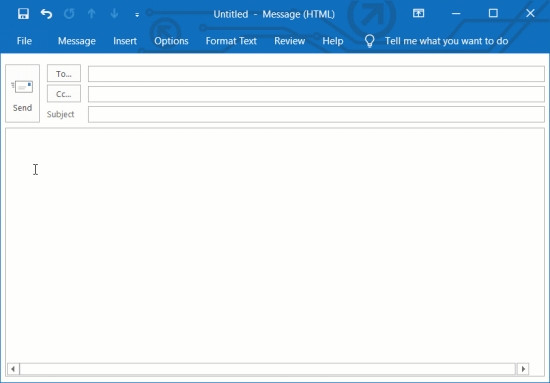
Xem thêm: Khắc phục Outlook không nhận được mail trên điện thoại
Không soạn được mail trong Outlook, bạn phải làm sao?
Những trường hợp phổ biến nhất của tình trạng Outlook không thể soạn mail phải kể đến:
✤ Bạn đang soạn mail trong Outlook như bình thường nhưng mỗi lần bấm phím Enter để xuống dòng thì chữ trong khung soạn thảo lại “không cánh mà bay”.
✤ Bạn vẫn có thể thêm tên người nhận, chủ đề mail,… nhưng khung soạn mail lại bị mờ nên không thể đánh chữ. Ngoài ra, các công cụ quen thuộc như in đậm, in nghiêng, canh văn bản,… cũng bị mờ nên không thể sử dụng.
Nguyên nhân của sự cố khó chịu này thường liên quan đến bản update của Outlook, lỗi Win hoặc những thiết lập liên quan. Vì thế khi không may gặp phải, bạn cần nhanh chóng thực hiện những thủ thuật máy tính đơn giản sau đây:
✪ Khôi phục Microsoft Office về bản cập nhật tháng 4/2021
✤ Ban mở Command Prompt trên máy tính của mình rồi nhập dòng: cd “C:\Program Files\Common Files\microsoft shared\ClickToRun
✤ Trong giao diện mới hiện ra, bạn tiếp tục nhập: officec2rclient.exe /update user updatetoversion=16.0.13901.20462
✤ Bạn chờ vài phút để quá trình khôi phục được hoàn thành. Khi màn hình xuất hiện dòng chữ Update were installed, bạn nhấn Close để kết thúc rồi khởi động lại Microsoft Office là xong.
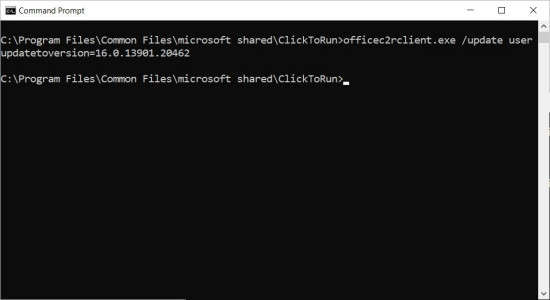
✪ Mở Outlook ở Safe Mode
Đây là một giải pháp tạm thời để bạn tiếp tục sử dụng Outlook trong thời gian chờ bản cập nhật sửa lỗi. Bạn lưu ý khi mở Outlook trong Safe Mode, nhiều tính năng hỗ trợ như bảo mật sẽ bị vô hiệu hóa:
✤ Nhấn giữ nút Ctrl rồi khởi động Outlook và đồng ý cho phép mở Outlook trong Safe Mode khi được hỏi.
✤ Bây giờ bạn chỉ cần sử dụng Outlook như bình thường. Tuy nhiên mỗi lần mở Outlook, bạn sẽ phải thực hiện lại các thao tác tương tự mới có thể dùng phần mềm này trong chế độ An toàn.
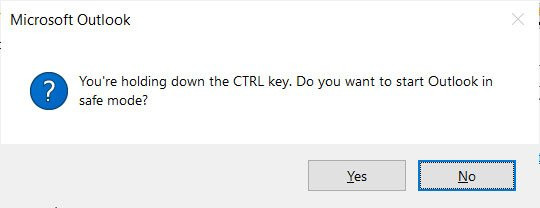
✪ Xóa Outlook Express
✤ Mở Control Panel => Add/Remove Programs. Trong cửa sổ của Add/Remove Programs => Add/Remove Windows Components.
✤ Bỏ dấu tick ở Outlook Express rồi nhấn OK để remove Outlook Express. Sau đó, bạn tick lại mục này để cài lại Outlook Express cho máy tính.

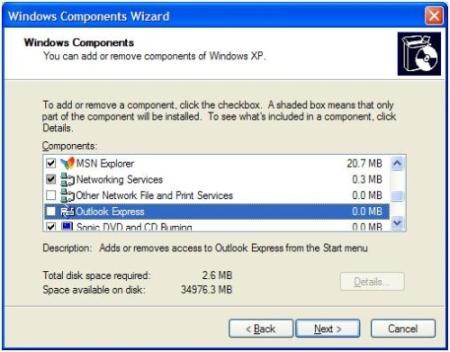
✪ Cài lại Win
Khi những giải pháp trên không đem lại tác dụng, bạn nên tiến hành cài lại Win cho chiếc máy tính của mình. Nếu không nắm rõ cách cài Win, bạn có thể đem máy đến Jweb để được hỗ trợ thêm.
Trên đây là một vài giải pháp giúp bạn xử lý tình trạng không soạn được mail trong Outlook. Hy vọng với những giải pháp này, bạn sẽ nhanh chóng khắc phục sự cố thành công!

